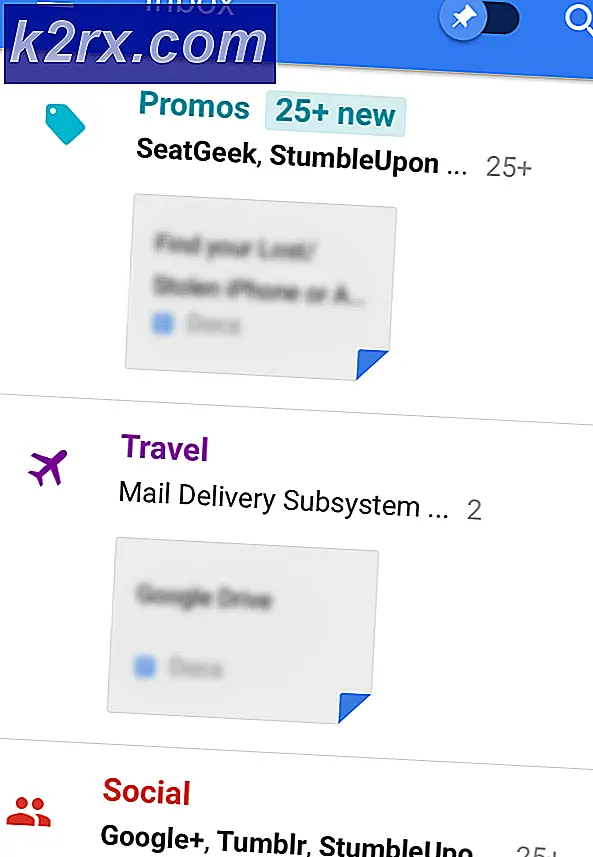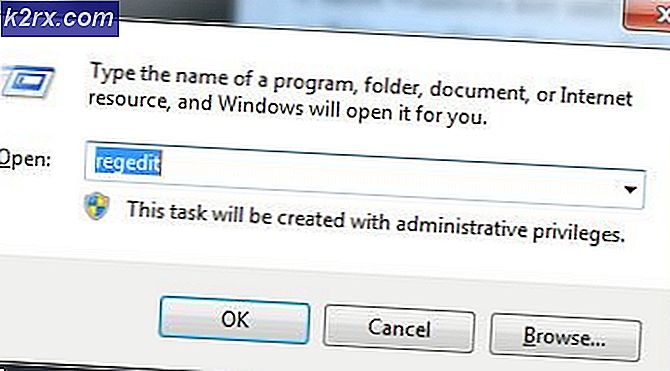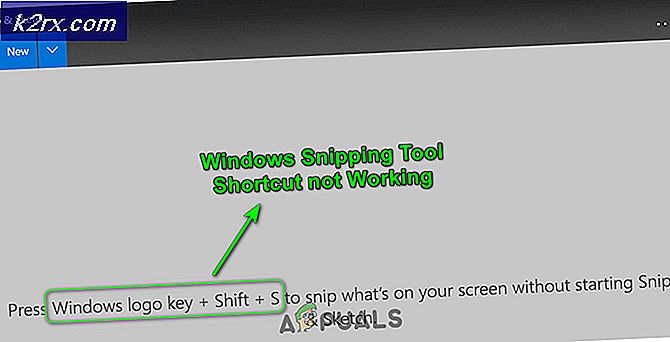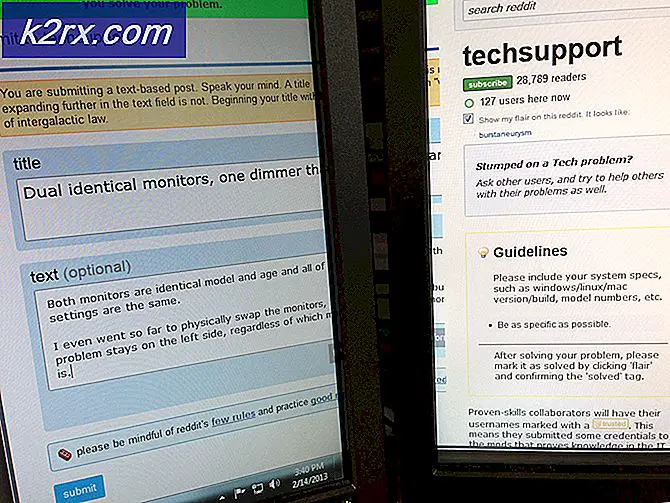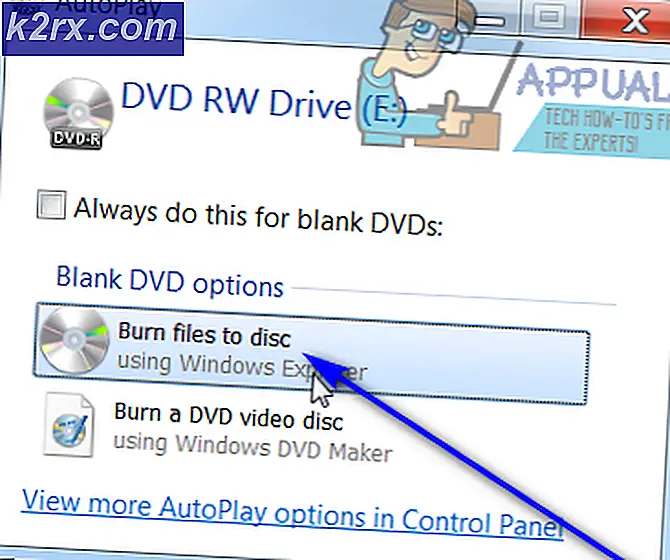Cách xóa Trình tối ưu hóa Mac khỏi MacOS
Hầu như mọi trang web đều hiển thị quảng cáo trong trình duyệt của bạn. Một số trong những quảng cáo này thu hút bạn tải xuống các phần mềm để cài đặt trên PC của bạn. Một trong những phần mềm này là MacOptimizer. MacOptimizer, hiển thị popups gây phiền nhiễu trên máy Mac của bạn từ cấp hệ thống và yêu cầu bạn tải xuống Mac Adware Cleaner để bảo vệ mac của bạn khỏi phần mềm độc hại, phần mềm quảng cáo và các mối đe dọa bảo mật khác. Cuối cùng, bạn có thể được yêu cầu trả tiền cho phần mềm hoàn toàn không làm việc trên hệ thống của bạn hoặc phần mềm quảng cáo cũng có thể gây hại thêm cho hệ thống của bạn.
Giải pháp là gỡ cài đặt MacOptimizer và tất cả các tệp mà nó sở hữu để ngăn phần mềm quảng cáo thực hiện các tác vụ khác trên hệ thống của bạn.
Phương pháp 1: Quét bằng MalwareBytes
- Tải xuống MalwareBytes chống phần mềm độc hại từ đây.
- Định vị tệp mbam-mac-xxx.dmg trong thư mục Tải xuống của bạn, nhấp đúp vào tệp và hoàn tất cài đặt. Cung cấp mật khẩu của bạn khi bạn được yêu cầu.
- Khởi chạy MalwareBytes từ thư mục Ứng dụng của bạn.
- Nhấp vào Quét và thực hiện quét toàn bộ trên hệ thống hoàn chỉnh.
- Từ kết quả quét, bạn sẽ thấy Mac Optimizer và có thể là phần mềm độc hại khác trên hệ thống của bạn. Chọn tất cả các mục và nhấp vào Xóa các mục đã chọn .
- Khởi động lại máy Mac của bạn và kiểm tra xem Trình tối ưu hóa Mac đã bị xóa chưa.
Phương pháp 2: Loại bỏ Trình tối ưu hóa Mac theo cách thủ công
- Khởi chạy Trình tìm kiếm bằng cách nhấp vào Trình tìm kiếm trong thanh công cụ của bạn.
- Click -> Go sau đó vào thư mục và duyệt đến các vị trí sau và xóa bất kỳ thư mục mohlp hoặc Mac Optimizer nào tại đó: / Users / [user] / Library / Application Support
/ Người dùng / [user] / Library / Caches
/ Người dùng / [người dùng] / Thư viện / Nhật ký
/ Users / [user] / Library / Preferences [user] là tên người dùng trên máy Mac.
- Chuyển đến Trình đơn Apple> Tùy chọn hệ thống và sau đó nhấp vào Người dùng và nhóm .
- Chọn tài khoản người dùng của bạn và nhấp Đăng nhập mục .
- Chọn Mac và sau đó nhấp vào Xóa bên dưới danh sách ở bên phải. Mặc dù nó được đặt tên là Mac, bạn sẽ thấy biểu tượng không liên quan đến Mac
- Khởi động lại máy Mac của bạn và xác nhận nếu các cửa sổ bật lên gây phiền nhiễu đã dừng lại.
Mẹo CHUYÊN NGHIỆP: Nếu vấn đề xảy ra với máy tính của bạn hoặc máy tính xách tay / máy tính xách tay, bạn nên thử sử dụng phần mềm Reimage Plus có thể quét các kho lưu trữ và thay thế các tệp bị hỏng và bị thiếu. Điều này làm việc trong hầu hết các trường hợp, nơi vấn đề được bắt nguồn do một tham nhũng hệ thống. Bạn có thể tải xuống Reimage Plus bằng cách nhấp vào đây